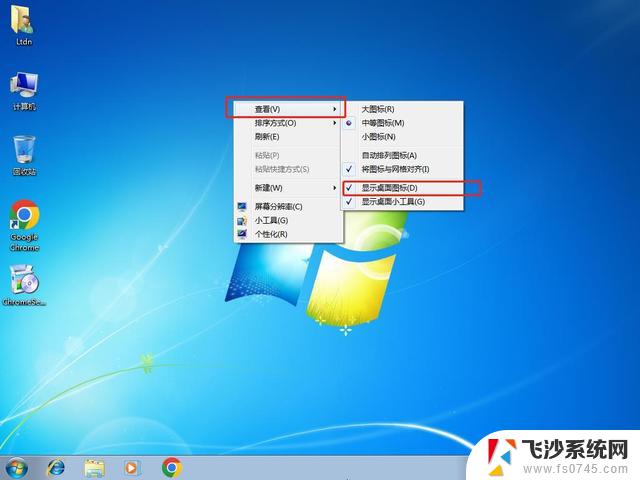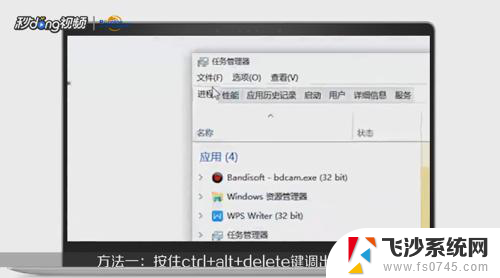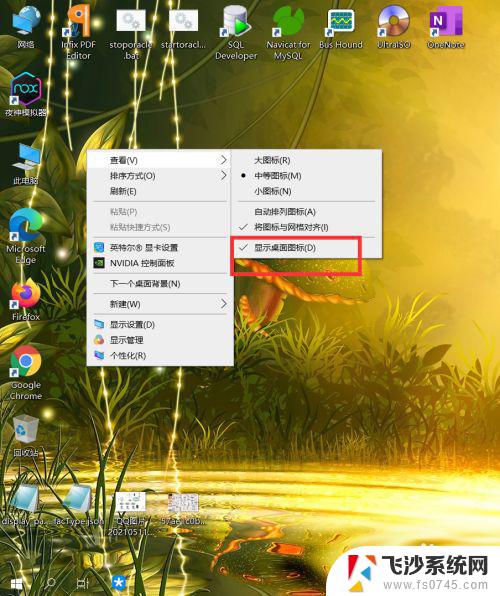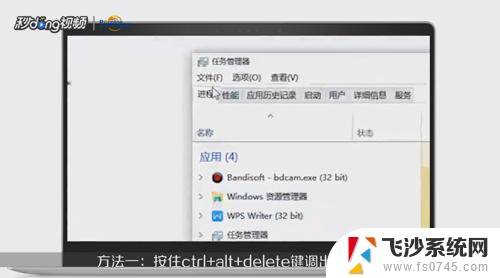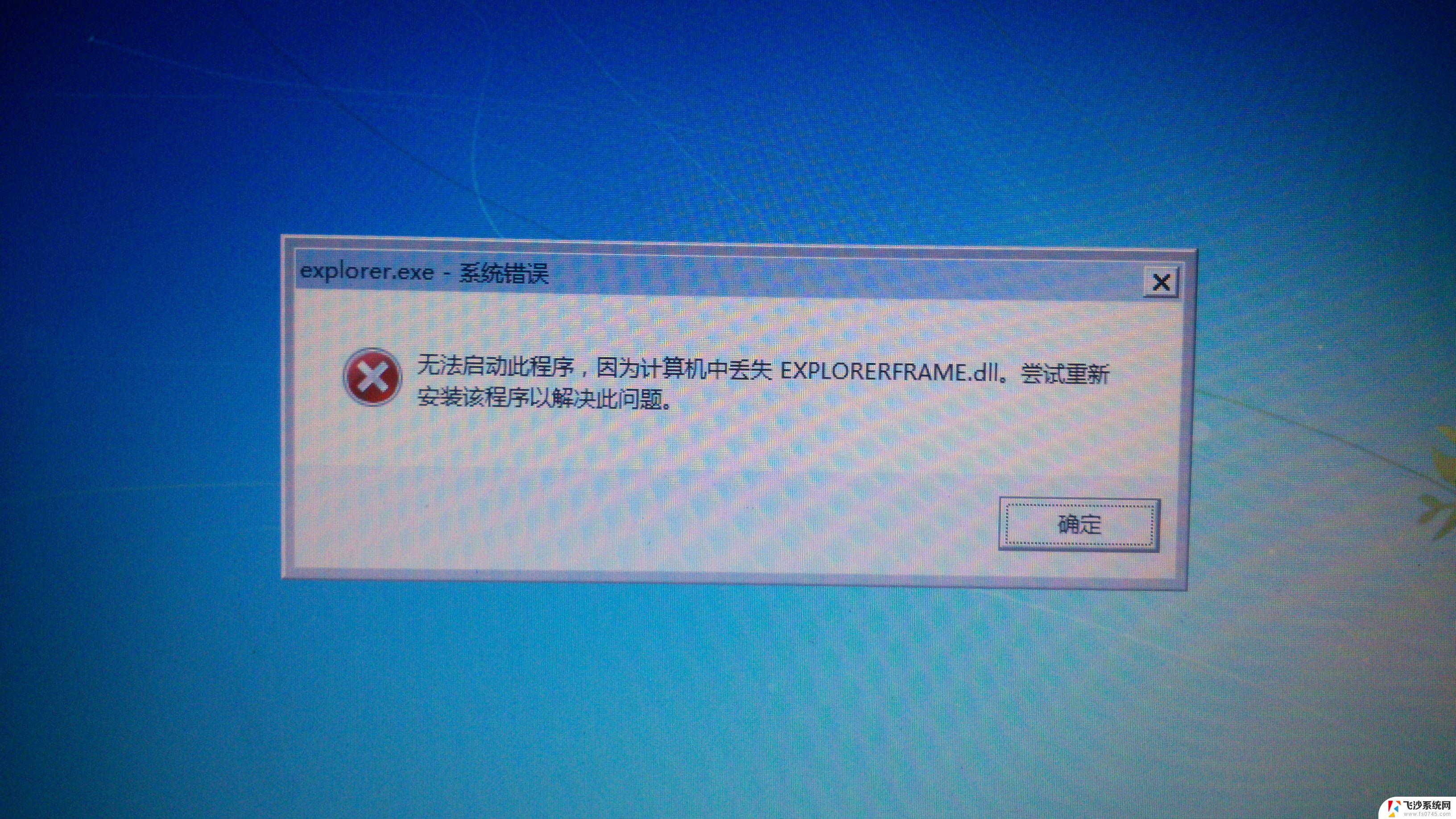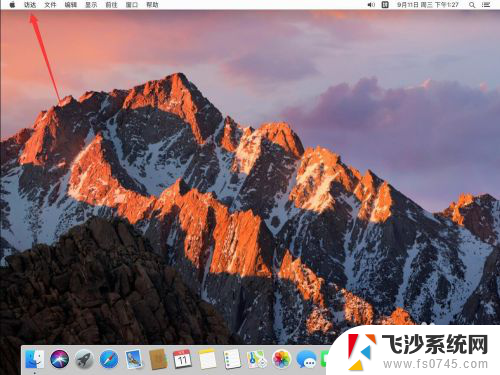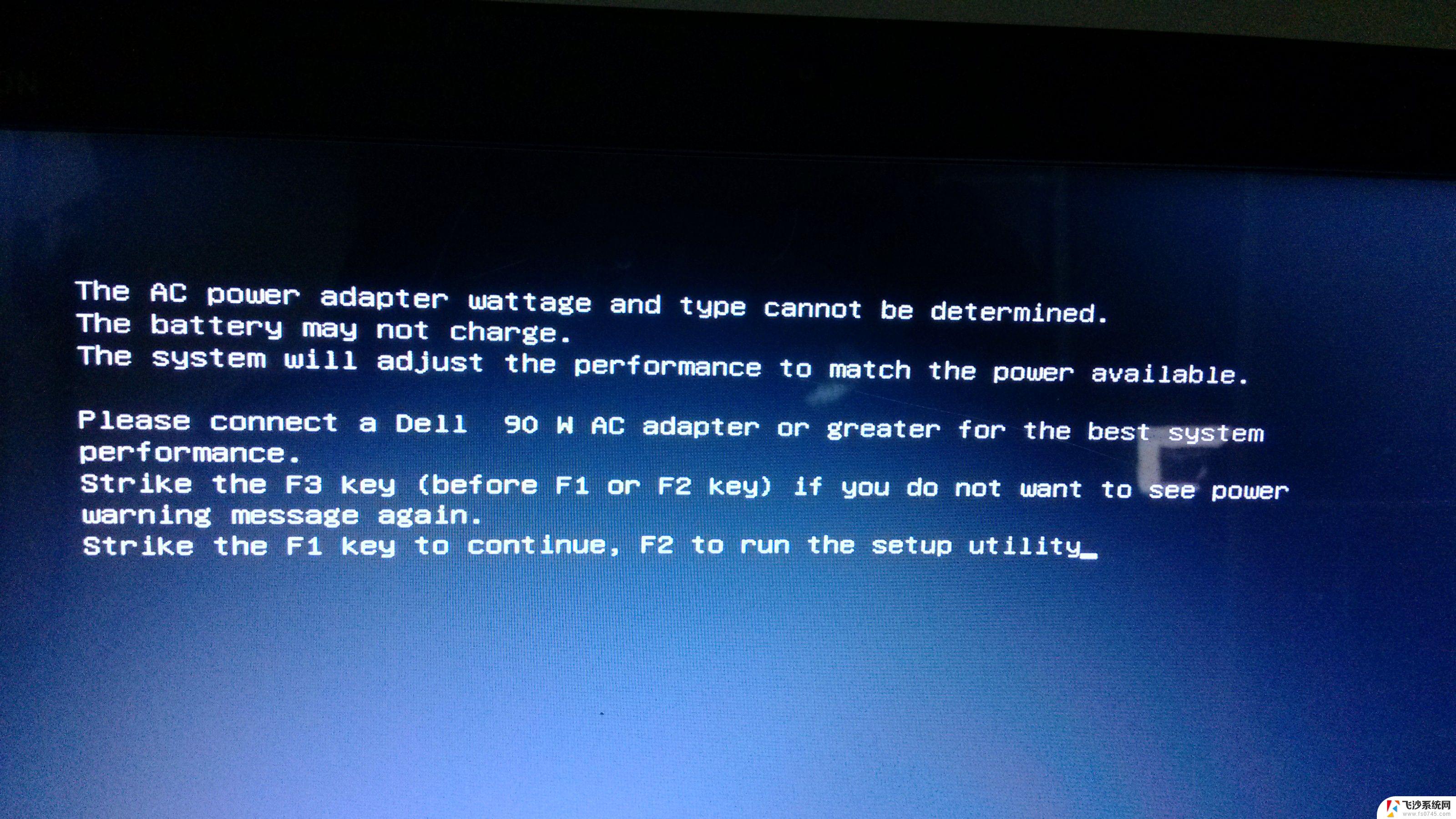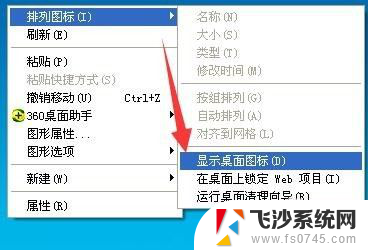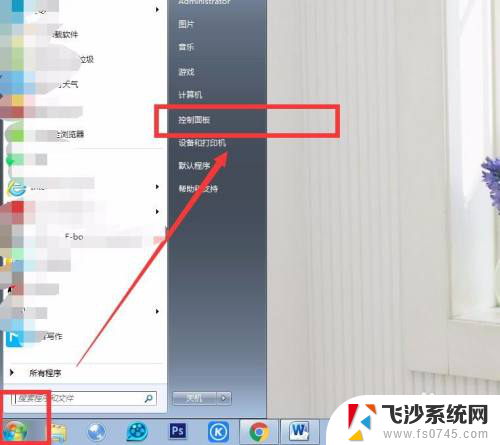电脑重启不显示桌面 电脑开机后不显示桌面怎么办
电脑重启不显示桌面是一个很常见的问题,有时候我们开机后却发现屏幕一片漆黑,找不到任何桌面图标,这种情况可能是因为系统出现了故障或者软件冲突导致的。解决这个问题的方法有很多,可以尝试重启电脑、进入安全模式、卸载最近安装的软件等。如果以上方法无效,可以考虑找专业人士进行维修。希望以上建议能帮助你解决电脑开机不显示桌面的问题。
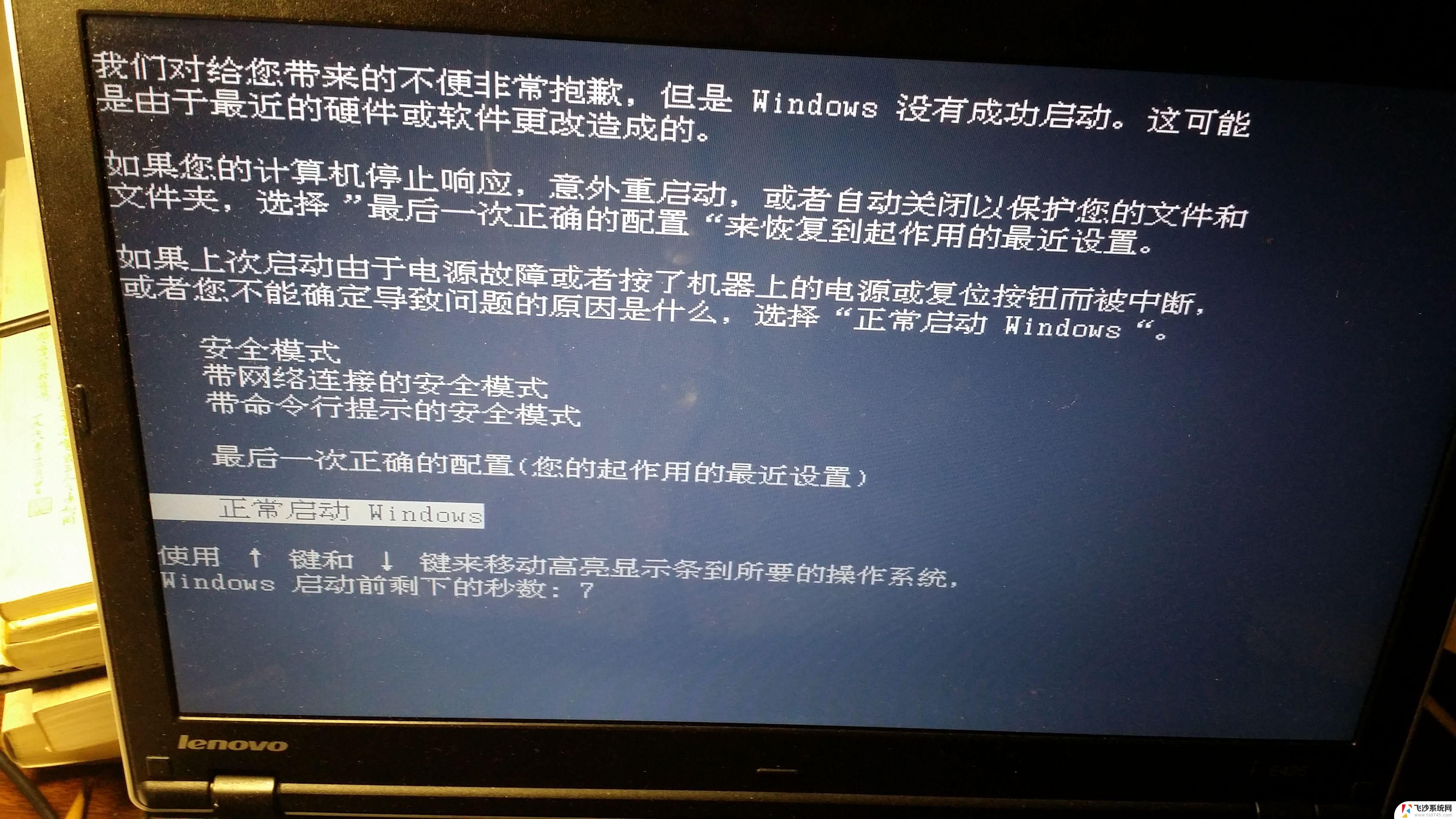
电脑不显示桌面的解决方法:
第一步:当我们发现电脑不显示桌面程序和应用而只显示背景桌面时,应该立即将电脑进行重启操作。如果电脑重启以后,还是无法登陆桌面,我们可以同时按下电脑键盘上的ctrl键、alt键和del三个键,按下这三个组合键以后,桌面会弹出一个窗口,是任务管理器页面。
第二步:将任务管理器打开以后,点击文件,然后选择新建任务选项,并在弹出的页面当中输入explorer.exe命令,输完命令以后,按下回车键看桌面上的程序和应用是否可以显示出来。如果桌面程序和应用显示出来,则停止,如果没有显示出来,则进入下一步操作。
第三步:如果在新建任务当中输入相应命令以后, 电脑桌 面还是没有任何显示,这时我们再点击创建新任务选项,在弹出的窗口当中找到浏览选项,使它定位成为“C:windows”,定位在c盘当中以后,找到相应的程序“explorer.exe”,找到“explorer.exe”程序以后使用鼠标点击进入。
第四步:进入到“explorer.exe”程序以后,按下键盘上的回车按键,按下回车按键以后,查看桌面程序和应用是否可以显示出来。如果桌面程序和应用显示出来,则停止,如果没有显示出来,则进入下一步操作。
第五步:如果上一步操作没有使得桌面显示出来,这时我们需要使用强制性的方法使得桌面的应用和程序显示出来。通过桌面强制重启的方法让桌面正常登陆,显示出相应的程序和应用。桌面强制重启的方法是首先将Windows任务管理器打开,然后使之转换成为进程的选项,在进程的选项当中找到“explorer.exe”相应的进程,将这些进程全部结束。将所有的进程结束以后,将桌面进行强制重启让桌面得到恢复。
第六步:如果以上的方法都不能使桌面的程序和应用得到恢复,还有一种恢复桌面的方法,这种方法就是将另外电脑当中的explorer.exe”程序进行拷贝,拷贝好以后粘贴到当前的电脑当中,粘贴的位置必须是想要的目录下,再次查看电脑的桌面能否正常运行。
以上是解决电脑重启后无法显示桌面的所有内容,如果您遇到类似的问题,可以参考本文中提供的步骤进行修复,希望对大家有所帮助。